需求描述
mavon-editor增加文件上传功能,并将文件地址插入当前光标所在位置。
实现思路
- 在工具栏中增加自定义图标
- 监听自定义按钮事件
- 上传成功后将文件名称和文件地址插入光标所在位置
工具栏自定义图标
编辑器其实带有四个插槽,分别是左工具栏前,左工具栏后,右工具栏前,右工具栏后

<mavon-editor
ref="md"
v-model="newValue"
>
<!-- 通过插槽将我们的icon插入到工具栏中 下面给出四个插槽名,大家可以自行更换-->
<!-- left-toolbar-before -->
<!-- left-toolbar-after -->
<!-- right-toolbar-before -->
<!-- right-toolbar-after -->
<template v-slot:left-toolbar-after>
<button
type="button"
title="文件上传"
class="op-icon fa markdown-upload iconfont iconupload"
aria-hidden="true"
@click="uploadFile"
>
<!-- 这里用的是element-ui给出的图标 -->
<i class="el-icon-upload" />
</button>
</template>
</mavon-editor>
<!-- 在这里放一个隐藏的input,用来选择文件 -->
<input ref="uploadInput" style="display: none" type="file" @change="uploadFileChange">
复制代码效果如下

点击触发选择文件并上传功能
// 这是我们自定义的按钮触发的方法,这里也可以在自定义其他功能时做一些其他操作。
uploadFile() {
// 通过ref找到隐藏的input标签,触发它的点击方法
this.$refs.uploadInput.click()
},
// 监听input获取文件的状态
uploadFileChange(e) {
// 获取到input选取的文件
const file = e.target.files[0]
// 创建form格式的数据,将文件放入form中,logo是与后台定义的字段
const formdata = new FormData()
formdata.append('logo', file)
// 发送请求,这里是大家各自的axios请求,方法大家按照各自项目更换就好啦
axios.post('/upload',formdata).then(res => {
// 这里获取到的是mavon编辑器实例,上面挂载着很多方法
const $vm = this.$refs.md
// 将文件名与文件路径插入当前光标位置,这是mavon-editor 内置的方法
$vm.insertText($vm.getTextareaDom(),
{
prefix: `[${file.name}](${res.data.path})`,
subfix: '',
str: ''
})
})
},
复制代码
总结:以上就是mavon-editor自定义工具栏的方法啦!我只是一个在内卷中苦苦挣扎的大专生——天铭,希望和大家共同努力,只要我们足够努力,我们的老板就能早日过上自己想要的日子!
© 版权声明
文章版权归作者所有,未经允许请勿转载。
THE END




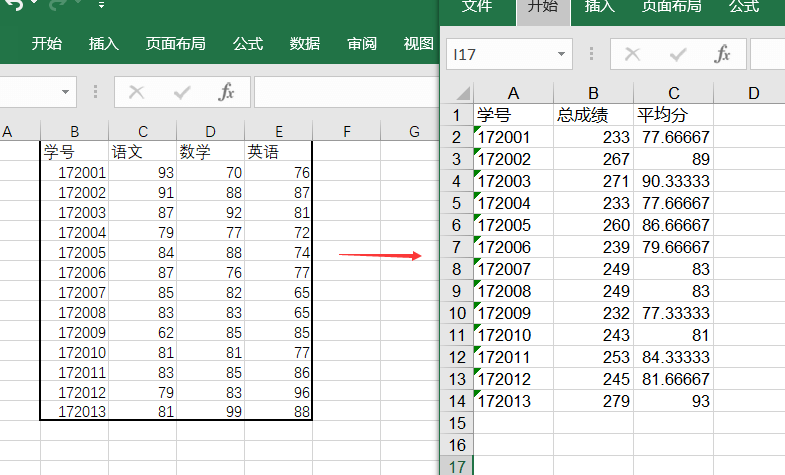

















![[桜井宁宁]COS和泉纱雾超可爱写真福利集-一一网](https://www.proyy.com/skycj/data/images/2020-12-13/4d3cf227a85d7e79f5d6b4efb6bde3e8.jpg)
![[桜井宁宁] 爆乳奶牛少女cos写真-一一网](https://www.proyy.com/skycj/data/images/2020-12-13/d40483e126fcf567894e89c65eaca655.jpg)
